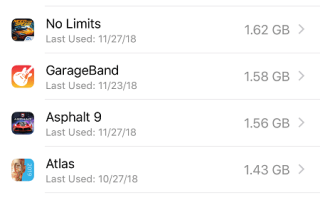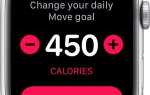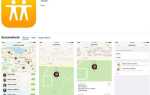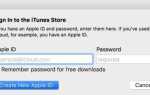Apple Music, насчитывающая более 45 миллионов песен, является одним из самых богатых сервисов потоковой передачи музыки. Пользователи iOS могут найти практически любую песню, которую ищут, и добавить ее в свою библиотеку. В результате, не будет сюрпризом, если ваша библиотека Apple Music загромождена временем.
В зависимости от того, насколько вам нравится потоковая музыка, вы можете накопить сотни или тысячи песен, большинство из которых вы больше не слушаете. В этот момент вы можете подумать о том, чтобы вытереть планшет.
К счастью, Apple предлагает функции, которые позволяют вам сделать это. Они просто не могут быть там, где вы ожидаете.
Массовое удаление песен в Apple Music
Быстрые ссылки
- Массовое удаление песен в Apple Music
- Откройте приложение «Настройки» и выберите «Общие»> «iPhone Storage». Здесь вы увидите все ваши приложения и информацию о том, сколько памяти они занимают.
- Прокрутите вниз, пока не найдете приложение Музыка и нажмите на него. Вы получите информацию об объеме хранилища и опциях управления им.
- Рядом с Рекомендациями вы увидите «Изменить» на нем и получите возможность удалить все песни или исполнителей.
- Нажмите на красный значок слева, чтобы удалить все песни, затем подтвердите удаление.
- Удаление песен из музыкального приложения
- Откройте свою библиотеку и перейдите к альбомам.
- Найдите альбом, который вы хотите удалить, и используйте 3D Touch, нажав на альбом немного сильнее. Вы увидите всплывающее меню с различными параметрами.
- Нажмите «Удалить из библиотеки» и подтвердите удаление.
- Выгрузка музыкального приложения
- Последнее слово
Массовое удаление — удобная функция во многих ситуациях. Избавление от песен, которые вы больше не хотите слушать, — одна из них. К счастью, когда дело доходит до этого, iOS не хватает.
Первое, на что стоит обратить внимание, это то, что эту функцию нельзя найти в приложении Music. Это то, что создает путаницу и заставляет людей сомневаться в том, существует ли эта функция вообще. Ну, это так, и вот как получить к нему доступ:
- Открой настройки приложение, и перейдите к генеральный > Хранение iPhone. Здесь вы увидите все ваши приложения и информацию о том, сколько памяти они занимают.

- Прокрутите вниз, пока не найдете приложение Музыка и нажмите на него. Вы получите информацию об объеме хранилища и опциях управления им.

- Рядом с рекомендации, вы увидите редактировать Нажмите на него, и вы получите возможность удалить все песни или исполнителей.
- Нажмите на красный значок слева, чтобы удалить все песни, затем подтвердите удаление.
Если у вас не так много песен, вы можете удалить песни определенных исполнителей в этом меню. И если вы действительно хотите полностью очистить свою библиотеку, вы можете легко это сделать.
Так что насчет самого приложения Music? Есть ли способ удалить песню изнутри?
Удаление песен из музыкального приложения
Как уже упоминалось, вы не можете массово удалять песни, когда находитесь в приложении Музыка. Тем не менее, он позволяет удалять целые плейлисты и альбомы, которые могут оказаться близкими по удобству, если вы привыкли группировать все свои песни.
Давайте возьмем удаление альбома в качестве примера. Вы можете сделать это всего за несколько простых шагов:
- Открыть свой Библиотека и перейдите к Альбомы.
- Найдите альбом, который вы хотите удалить, и используйте 3D Touch, нажав на альбом немного сильнее. Вы увидите всплывающее меню с различными параметрами.

- Нажмите Удалить из библиотеки и подтвердите удаление.
Вы также можете сделать это для исполнителей, плейлистов, альбомов и отдельных песен. Процесс удаления прост и не займет много времени, даже если у вас много песен.
Выгрузка музыкального приложения
До iOS 11 каждое приложение можно было либо установить, либо полностью удалить. С выпуском этого обновления Apple развернула удобную функцию, которая встречает эти два варианта где-то посередине.
Если вы идете в iPhone Storage> Музыка, вы увидите Приложение Offload вариант. Так что же это делает? При удалении приложения обнуляет его данные и двоичный файл, разгрузка удаляет только приложение, не удаляя все данные, связанные с ним. Затем он переносится на резервную копию iPhone, чтобы освободить память на телефоне.
Это означает, что вся ваша музыка все еще будет храниться где-то на вашем iPhone, и даже значок приложения Музыка все равно будет там. Как только вы нажмете на него, приложение будет переустановлено и вместе с ним все ваши данные.
Это идеально подходит для случаев, когда вам нужно освободить место, но вы не хотите потерять свою музыку навсегда. Затем вы можете освободить место для хранения (или даже получить новый телефон). После этого вы можете вернуть всю свою музыку одним нажатием.
Последнее слово
iOS широко известна как лучшая в мире операционная система для мобильных устройств, потому что Apple действительно думает и оптимизирует один аспект своих функций и процессов. Как видите, есть разные варианты избавления от всех ваших песен, временно или навсегда.
По правде говоря, отсутствие таких опций было бы невообразимым, поскольку все мы знаем, как Apple неохотно разрешает сторонним приложениям доступ к операционной системе. По крайней мере, нет причин для этого, когда дело доходит до приложения Музыка.